Questa pagina illustra un modo tipico in cui potresti utilizzare Looker Studio. Questo scenario prevede sei passaggi:
- Crea un report
- Connettersi ai dati
- Visualizzare i dati
- Trasformazione dei dati
- Condividi i tuoi approfondimenti
- Aggiornamento e perfezionamento del report
Scenario
 Aqsa è un'analista di dati per un'agenzia di viaggi. Vuole esplorare e visualizzare i dati sui ritardi all'arrivo e alla partenza dei voli per scoprire se la sua azienda è in grado di fornire informazioni preziose ai clienti per migliorare la loro esperienza di viaggio. I dati vengono archiviati in BigQuery.
Aqsa è un'analista di dati per un'agenzia di viaggi. Vuole esplorare e visualizzare i dati sui ritardi all'arrivo e alla partenza dei voli per scoprire se la sua azienda è in grado di fornire informazioni preziose ai clienti per migliorare la loro esperienza di viaggio. I dati vengono archiviati in BigQuery.
Crea
Aqsa accede a Looker Studio e poi fa clic su Crea > Report. Si apre l'editor del report di Looker Studio e viene visualizzato il riquadro Aggiungi dati.
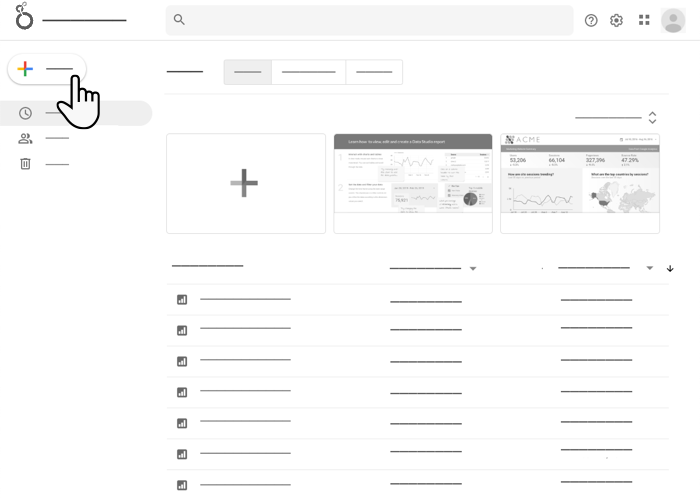
Connetti
Il riquadro Aggiungi dati consente ad Aqsa di creare una nuova origine dati o di selezionarne una esistente. Non ha ancora un'origine dati per i dati sui voli che vuole visualizzare, quindi fa clic sul connettore BigQuery per crearne una nuova.
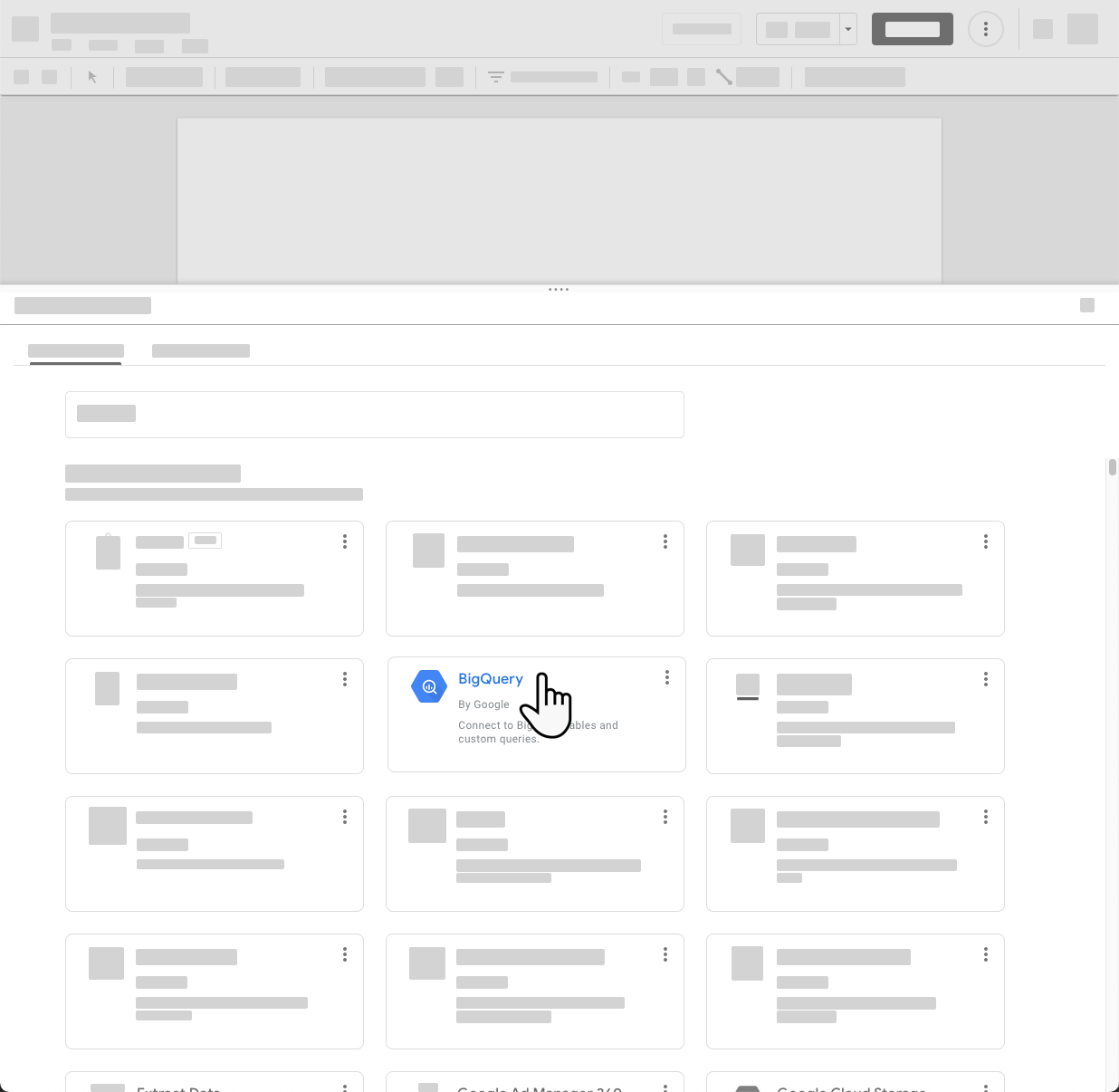
Inserisce poi le informazioni necessarie per creare un collegamento con la tabella BigQuery contenente i dati dei voli e aggiunge la nuova origine dati al report.
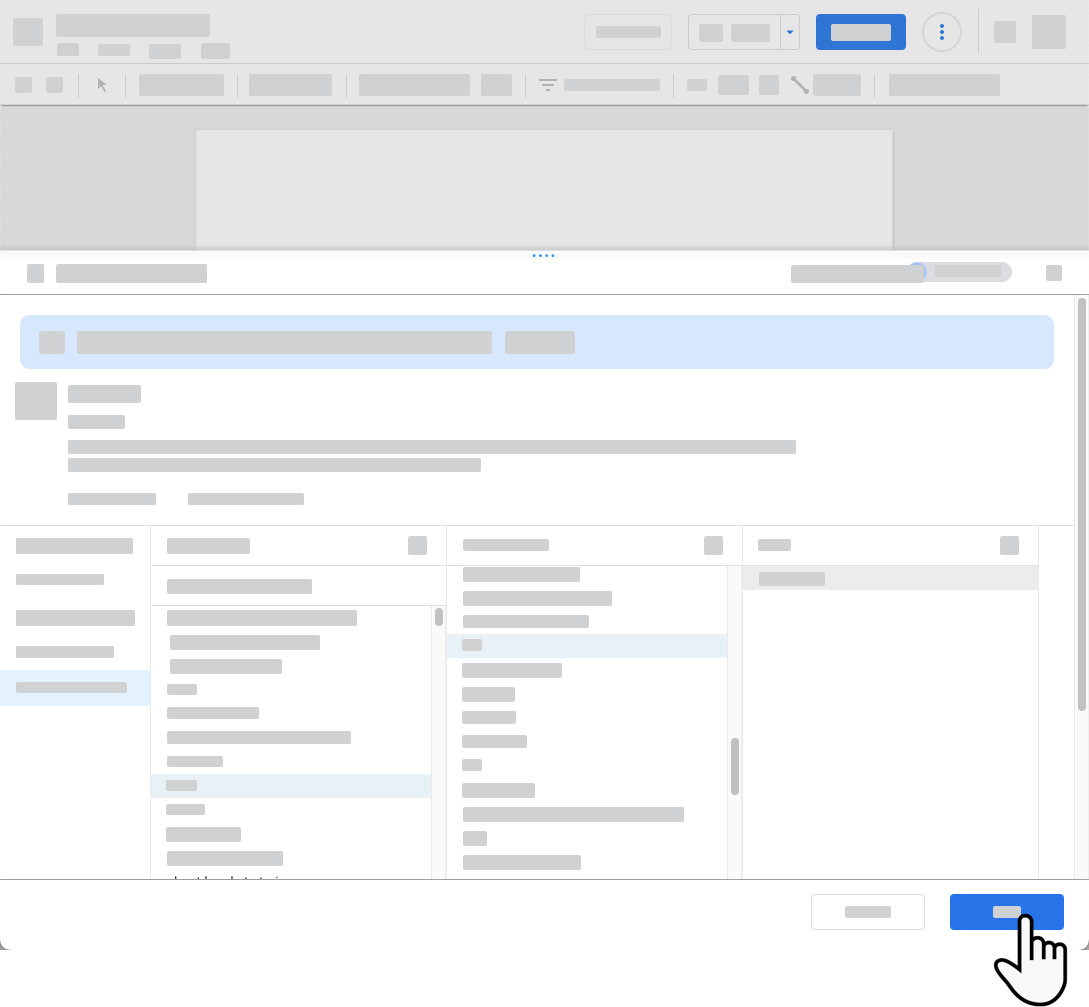
Il riquadro Aggiungi dati si chiude e nel canvas dell'editor viene visualizzata una tabella con il campo dei vettori delle compagnie aeree e il numero registrato per ogni singolo vettore.
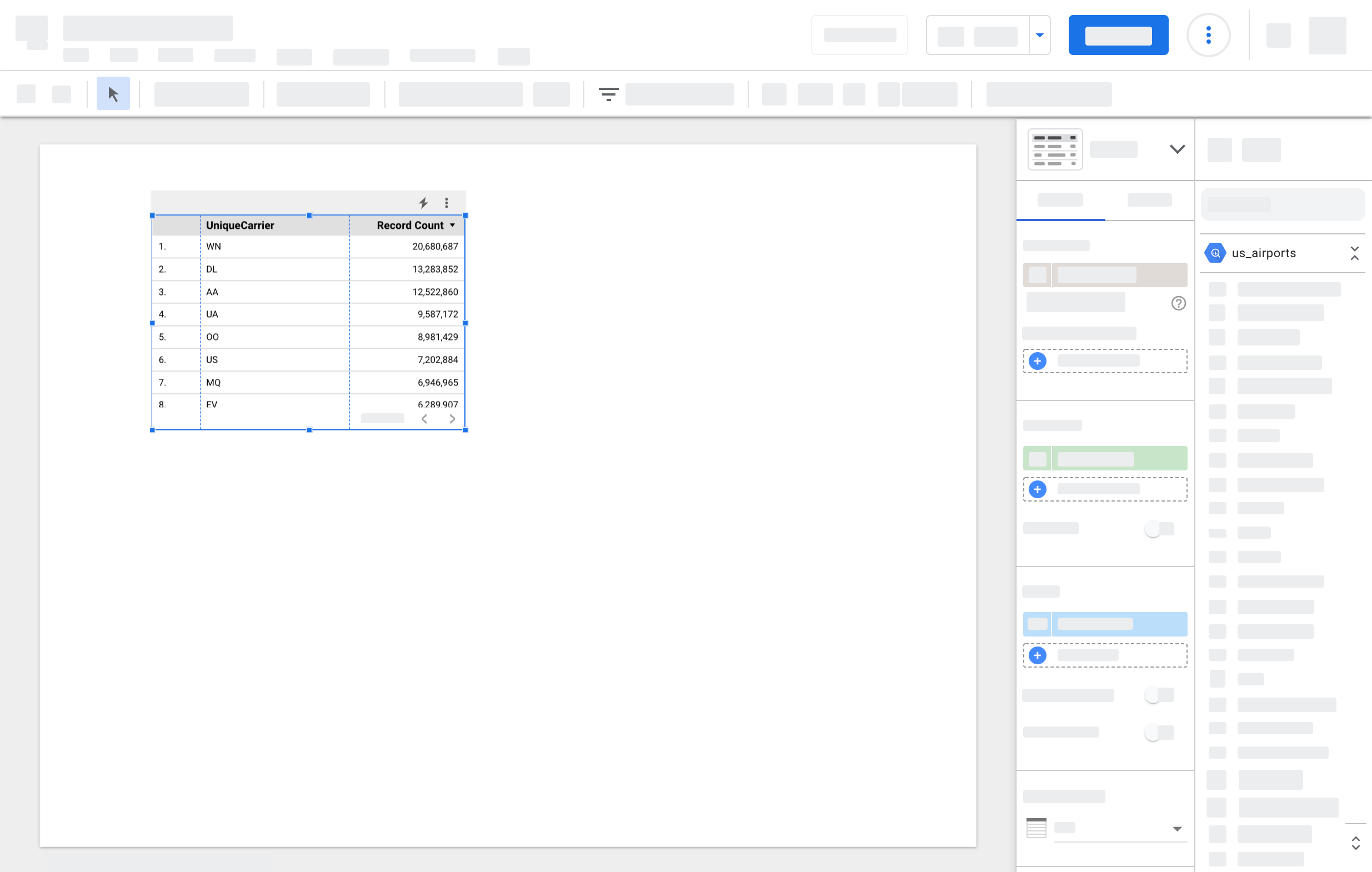
Visualizza
Aqsa aggiunge altri campi alla tabella trascinandoli dal riquadro delle proprietà alla tabella. Aggiunge una metrica Ritardo arrivi contenente il numero di minuti di ritardo di ogni volo oltre l'orario di arrivo previsto.
Aqsa sa che le tabelle sono ideali per visualizzare i dettagli nei dati, ma vuole ottenere una panoramica di livello superiore, quindi aggiunge un grafico a barre orizzontale e un grafico a torta al report. Ora è in grado di vedere immediatamente quali compagnie aeree hanno avuto il maggior ritardo dei voli in arrivo e il loro rapporto con le prestazioni delle altre compagnie aeree.
Trasformazione
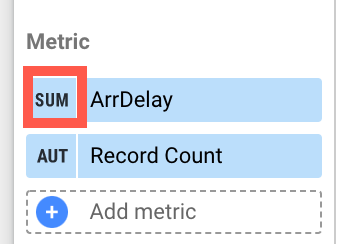 Aqsa nota che il campo del ritardo dell'arrivo somma i dati, ma dovrebbe invece calcolarne la media. Potrebbe risolvere il problema modificando l'aggregazione per il campo così come appare in ogni grafico, ma è più efficiente modificare l'origine dati.
Aqsa nota che il campo del ritardo dell'arrivo somma i dati, ma dovrebbe invece calcolarne la media. Potrebbe risolvere il problema modificando l'aggregazione per il campo così come appare in ogni grafico, ma è più efficiente modificare l'origine dati.
Quando vuoi modificare un campo visualizzato in un report, hai le seguenti opzioni:
Modificare il campo in un grafico. In questo caso, cambi l'istanza specifica del campo. La modifica si applica solo al campo di quel grafico. Agli altri grafici che utilizzano il campo verrà applicata la configurazione predefinita del campo, come impostato nell'origine dati.
Modificare il campo nell'origine dati. In questo caso, la modifica verrà visualizzata la volta successiva che userai il campo. Ad esempio, i nuovi grafici che crei utilizzeranno il campo modificato, così come il grafico esistente a cui aggiungi un'altra istanza del campo. I componenti che utilizzavano il campo prima della modifica non saranno interessati.
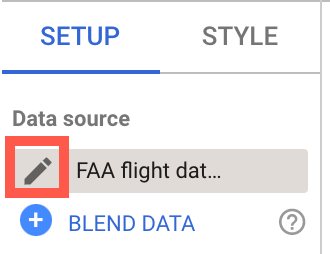
Per modificare l'origine dati, nella parte superiore del riquadro delle proprietà, Aqsa fa clic sull'icona a forma di matita accanto al nome dell'origine dati. Individua il campo ArrDelay e cambia la sua aggregazione predefinita in Media. Aqsa fa clic su FINE per salvare la modifica e tornare all'editor del report.
Ora, quando chiunque abbia accesso in modifica al report utilizza questo campo, l'aggregazione desiderata sarà applicata per impostazione predefinita.
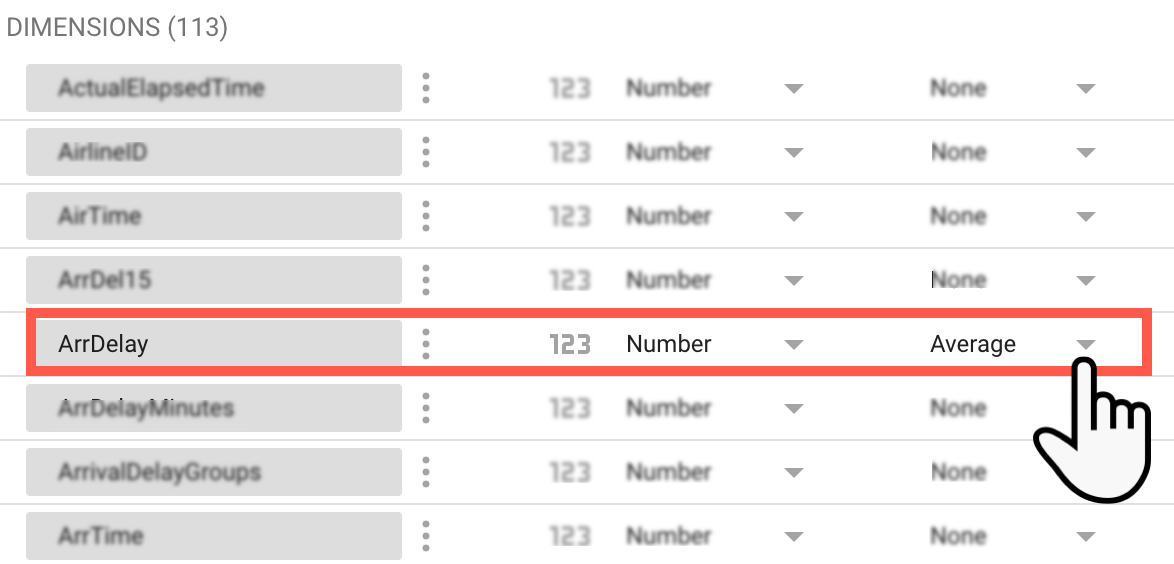
Condividi e collabora
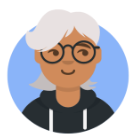 Aqsa chiede alla sua collega Lauren di aiutarla ad applicare al report le proprie competenze in materia di progettazione. Aqsa condivide il report con l'indirizzo email di Lauren, concedendo l'autorizzazione Può modificare. Lauren si mette al lavoro, aggiungendo testo e immagini e creando l'aspetto del report in base alle linee guida per lo stile della sua società. Inoltre, suggerisce di aggiungere una pagina che fornisce maggiore contesto incorporando il piano di marketing corrente, che viene memorizzato come documento Google. Insieme, Aqsa e Lauren creano un report accattivante che mette in evidenza le informazioni trovate nei dati dei voli.
Aqsa chiede alla sua collega Lauren di aiutarla ad applicare al report le proprie competenze in materia di progettazione. Aqsa condivide il report con l'indirizzo email di Lauren, concedendo l'autorizzazione Può modificare. Lauren si mette al lavoro, aggiungendo testo e immagini e creando l'aspetto del report in base alle linee guida per lo stile della sua società. Inoltre, suggerisce di aggiungere una pagina che fornisce maggiore contesto incorporando il piano di marketing corrente, che viene memorizzato come documento Google. Insieme, Aqsa e Lauren creano un report accattivante che mette in evidenza le informazioni trovate nei dati dei voli.
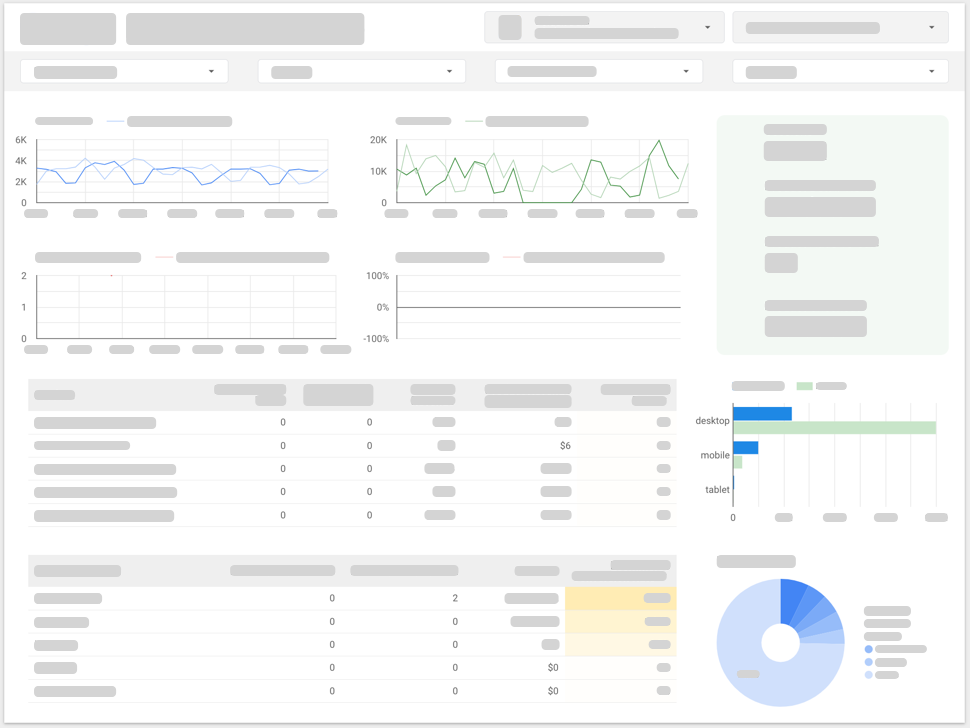
Quando il report è completo, Aqsa lo condivide con l'indirizzo email di gruppo del team di alta dirigenza, concedendogli l'autorizzazione Può visualizzare. Poiché l'origine dati dispone delle credenziali dei dati del proprietario, il team di gestione può visualizzare i dati nel report anche se non ha accesso diretto al set di dati BigQuery sottostante.
Aggiornamento e perfezionamento

Il CEO della società apprezza molto il report e chiede ad Aqsa se può aggiungere i dati di analisi di marketing per ottenere informazioni ancora più dettagliate. Aqsa modifica il report e aggiunge le origini dati per gli account Google Ads e Google Analytics. Per accedere ai dati di Facebook e di altri canali di social media, utilizza i connettori della community. Aqsa utilizza alcune delle funzionalità più avanzate di Looker Studio, come l'unione di dati e i campi calcolati, per rivelare opportunità e sfide che non avrebbe mai scoperto senza poter vedere tutti i dati disponibili in un unico posto.

